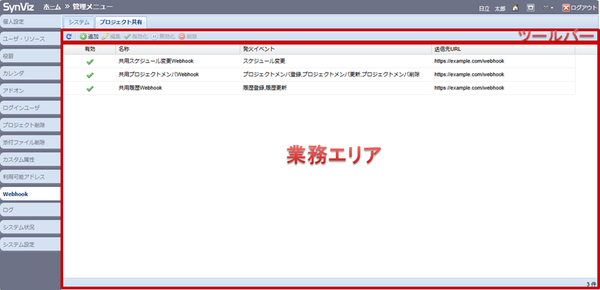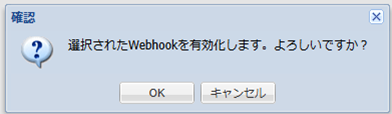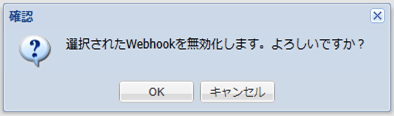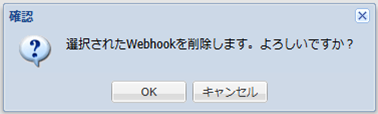Webhook
Webhook機能を利用することで、SynViz S2上である特定の操作を行った場合に、操作が発生したことを外部のシステムへ通知することができます。
詳細は「Webhookの利用」を参照ください。
このセクションの内容は以下のとおりです。
操作権限
操作種別 |
必要なプロジェクト権限 |
プロジェクトのプリセット役割 |
|---|---|---|
参照/更新 |
Webhookの編集 |
システム管理者 |
画面構成
Webhook画面は、システム、プロジェクト共有の2タブ構成です。
システムタブ
本画面では、システムWebhookを扱うことができます。 Webhookの種類の説明は、「Webhookの種類」を参照ください。
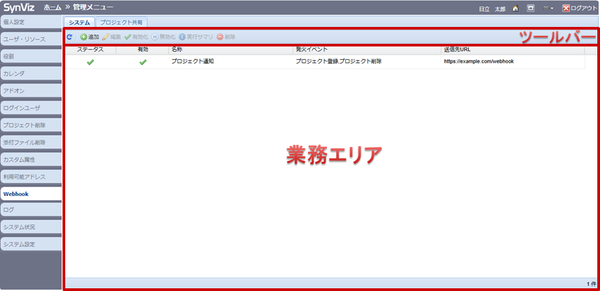
ツールバー
ツールアイコン |
概要 |
|---|---|
|
最新の情報に更新します。 |
|
Webhookを追加します。 |
|
Webhookを編集します。 |
|
Webhookを有効化します。 |
|
Webhookを無効化します。 |
|
Webhookの実行サマリを表示します。 |
|
Webhookを削除します。 |
業務エリア
Webhook一覧が表示されます。項目は以下のとおりです。
項目 |
概要 |
|---|---|
ステータス |
Webhookのステータスが表示されます。
 : 最新の実行履歴が正常 : 最新の実行履歴が正常 : 最新の実行履歴がエラー : 最新の実行履歴がエラー空欄: 実行履歴なし
|
有効 |
有効状態の場合、チェックが付いて表示されます。 |
名称 |
Webhook名が表示されます。 |
発火イベント |
Webhookの発火のきっかけとなるイベント名が表示されます。 |
送信先URL |
データを送信する先のURLが表示されます。 |
ツールバー
ツールアイコン |
概要 |
|---|---|
|
最新の情報に更新します。 |
|
Webhookを追加します。 |
|
Webhookを編集します。 |
|
Webhookを有効化します。 |
|
Webhookを無効化します。 |
|
Webhookを削除します。 |
業務エリア
Webhook一覧が表示されます。項目は以下のとおりです。
項目 |
概要 |
|---|---|
有効 |
有効状態の場合、チェックが付いて表示されます。 |
名称 |
Webhook名が表示されます。 |
発火イベント |
Webhookの発火のきっかけとなるイベント名が表示されます。 |
送信先URL |
データを送信する先のURLが表示されます。 |
Webhookの一覧表示
Webhookの一覧表示をする場合は、以下の手順で操作します。
タブエリアの「Webhook」を押下します。
業務エリアにWebhookが一覧表示されます。
Webhookの追加
「Webhookの追加」を参照ください。
システムWebhookで設定可能な発火イベントの詳細は「システム関連発火イベント」、 プロジェクト共有Webhookで設定可能な発火イベントの詳細は「プロジェクト関連発火イベント」を参照ください。
※システムWebhookの場合、発火イベントにスケジュール変更イベントを選択できないため、 「Webhook登録完了」画面に、元に戻す / やり直し操作に関する注意書きは表示されません。
Webhookの編集
「Webhookの編集」を参照ください。
Webhookの有効化
Webhookを有効化する場合は、以下の手順で操作します。
有効化するWebhookを選択します。
ツールバーの「有効化」ボタンを押下します。
確認ダイアログの「OK」ボタンを押下します。
Webhookの無効化
Webhookを無効化する場合は、以下の手順で操作します。
無効化するWebhookを選択します。
ツールバーの「無効化」ボタンを押下します。
確認ダイアログの「OK」ボタンを押下します。
Webhookの実行状況の確認
「Webhookの実行状況の確認」を参照ください。
Webhookの削除
Webhookを削除する場合は、以下の手順で操作します。
削除するWebhookを選択します。
ツールバーの「削除」ボタンを押下します。
確認ダイアログの「OK」ボタンを押下します。
 最新の情報に更新
最新の情報に更新 追加
追加 編集
編集 無効化
無効化 実行サマリ
実行サマリ